Content
Kundebase
Synergi skal være "master" kundedatabase i Ølen Betong gruppen. Det vil si at kunde opprettes og redigeres i Synergi, som igjen sørger for å distrubiere data til andre relevante databaser.
Prosedyre
- Produksjonspersonell på blandeverk oppretter kunde via dagbok. Kunde eksporteres da umiddelbart til blandeverkets lokale kundebase i Branel/Dorner.
- Kunde verifiseres av administrasjon
-
- Sjekk om kunde eksisterer fra før. Informer den som opprettet kunde at kunden eksisterer fra før. Deaktiver ny kunde om mulig(dersom levering ikke er påbegynt), og bruk gammelt kundenr.
- Sjekk i Brønnøysundregistrene om navn, adresse o.l. er skrevet riktig.
- For å eksportere kunde til blandeverk, klikk på "Eksporter til blandeverk" i menyen. NB! Denne funksjonaliteten er foreløpig kun tilgjengelig på enkelte Branel stasjoner.
- Til regnskapssystem eksporteres kunder sammen med faktura eksport. Eventuelt via knappen "Eksporter til XAL..."
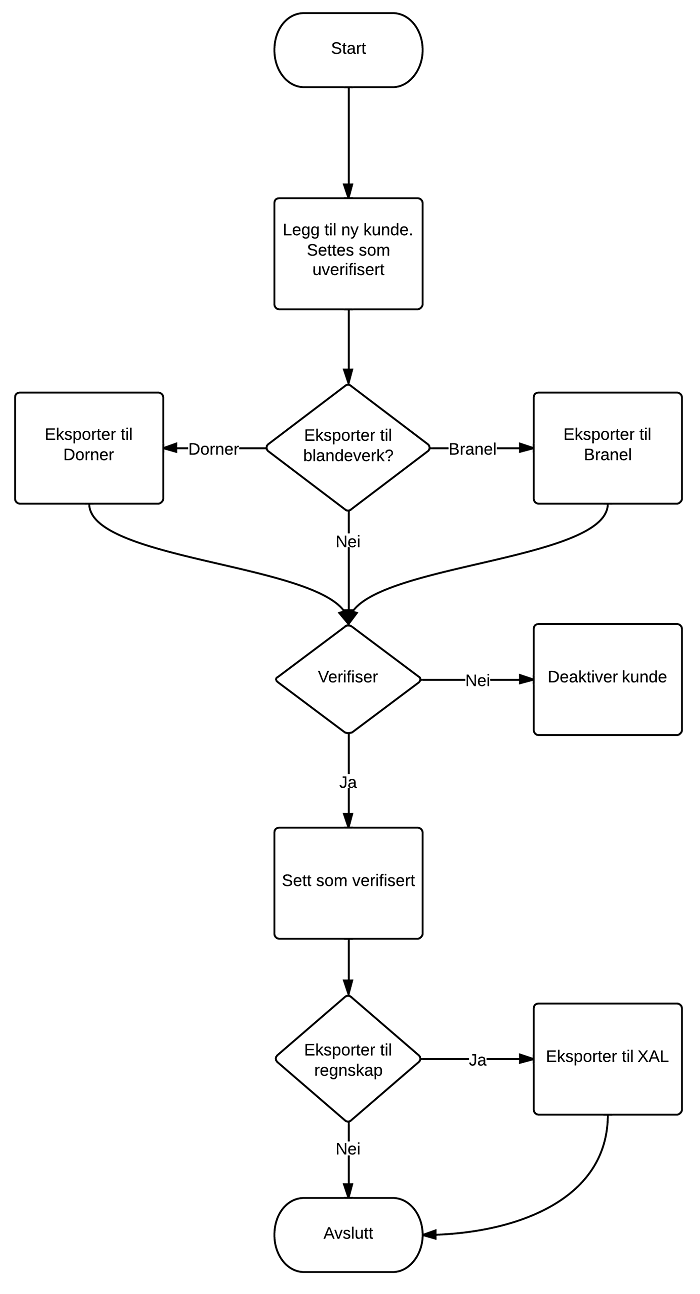
Ny Kunde
Sperrede kunder
Rammeavtaler
Overfør til regnskap
Overfør til blandeverk

Nye kunder blir ikke automatisk overført til blandeverkenes kundedatabaser. For enkelte Branel stasjoner er det lagt til rette for overføring av kunder fra Synergi til blandeverk(Pr. 12.08.2014 gjelder det avd 24, 41, 42, 45 og 46). Klikk på Eksporter til blandeverk i menyen for å overføre kunde til blandeverk. Kunden vil da overføres til alle blandeverk som er klargjort for overføring i gjeldende selskap, men det betinger også at nettforbindelsen til blandeverket er operativ.
Verifisere kunde
Alle nye kunder i Synergi settes som "ubekreftet". Økonomiavdeling verifiserer nye kunder og sjekker at kundenavn o.l. er korrekt.
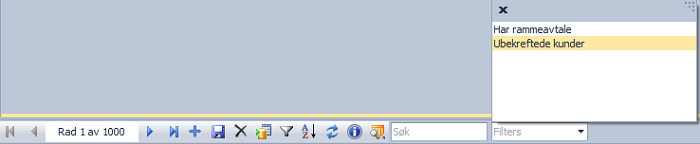
- For å verifisere kunder, velg først ferdigdefinert filter "Ubekreftede kunder" for å få oversikt over kunder som ikke er verifisert.
- Sjekk om kunde eksisterer fra før. Dersom kunde eksisterer fra før, informer den som har opprettet kunden(Klikk på
 for å se hvem som har lagt inn kunden) og be dem bruke opprinnelig kundenummer fremover. Deaktiver kunde ved å fjerne kryss i feltet "aktiv". Da vil kunde ikke være tilgjengelig for nye ordre, eller kundesøk.
for å se hvem som har lagt inn kunden) og be dem bruke opprinnelig kundenummer fremover. Deaktiver kunde ved å fjerne kryss i feltet "aktiv". Da vil kunde ikke være tilgjengelig for nye ordre, eller kundesøk. - Se gjennom kundeinfo, og sjekk mot Brønnøysundregistrene(bedrifter) om kundenavn og opplysninger som navn, adresse og organisasjonsnummer er korrekte.
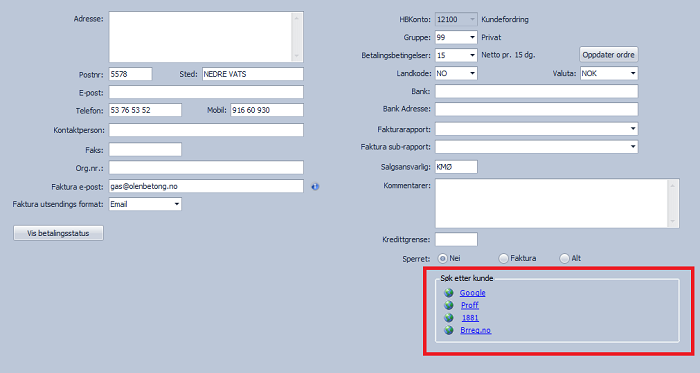
Bruk gjerne snarveier(fremhevet i bilde over) for å gjøre oppslag på registrert kundenavn i henholdsvis Google, Proff(Gir også regnskapstall på aksjeselskap), 1881, Brønnøysund(Brreg.no)

Når kundeinfo er verifisert, fjern kryss i "Ubekreftet".
Betalingsbetingelser
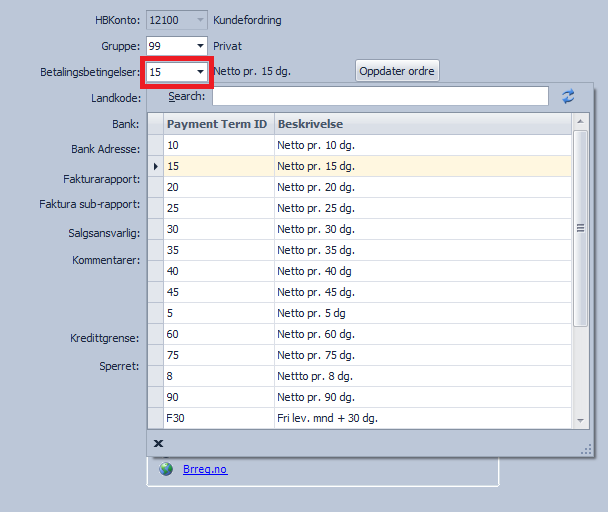
Betalingsbetingelser kan endres ved oppslag mot liste over alternative betalingsbetingelser.
Oppdatere betalingsbetingelser til ordre
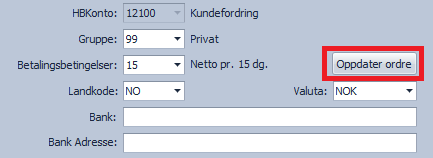
Ved endring av betalingsbetingelser kan det være behov for å oppdatere betalingsbetingelser på kundens ordre også. Ved å klikke på knappen "Oppdater ordre" vil en få opp en dialog hvor en kan velge hvilke ordre en vil oppdatere betalingsbetingelser til.
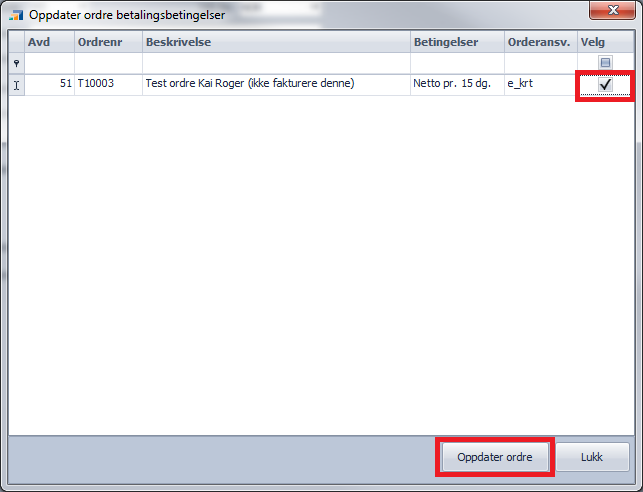
Det er kun de ordre som ikke samsvarer med kundens gjeldende betalingsbetingelser som listes her. Sett kryss i "velg" kolonnen på de ordre som skal oppdateres og klikk "Oppdater ordre"